Cum se instalează AutoCAD
Este nevoie de un pic să aștepte pentru descărcarea ferestrei de instalare apare mai jos:
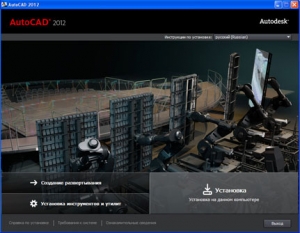
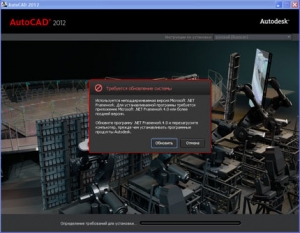
Doar faceți clic pe butonul „Update“, care va începe procesul de modernizare sau de a instala Net Framework.
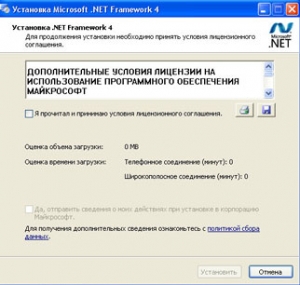
Fără un acord de licență pentru a continua instalarea nu este posibil, trebuie să instalați „pasăre“ continua „Install“ buton.
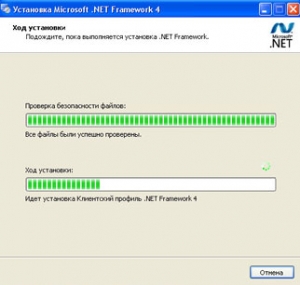
Actualizarea versiunii Net Framework.

Când instalarea este finalizată, va apărea o fereastră pe care le-a finalizat cu succes, trebuie să faceți clic pe „Finish“.
Necesar cadru Stare net de configurare, reporniți computerul. Faceți clic pe „Reporniți computerul“.
Când repornește computerul, din nou, deschideți folderul cu fișierele de instalare și rulați setup.exe, „Instalează“. Va deschide o fereastră unde trebuie să fie de acord cu termenii acordului de licență, instalați caseta de selectare în poziția «Accept», faceți clic pe „Next“. În cazul în care sistemul a fost versiunea corectă a Microsoft. Net Framework, v-ar cădea în această fereastră direct.
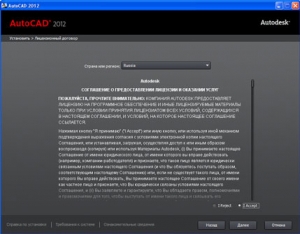
Cutia de pe discul de instalare găsi «numărul de serie» și «Product Key», ei vă va cere la pasul următor.
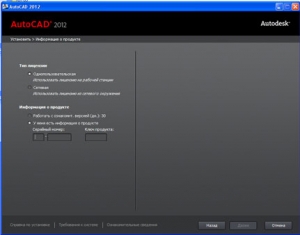
Introduceti datele din etapa anterioară, lansarea cu succes marcate cu „capuse“ verde, faceți clic pe „Next“.
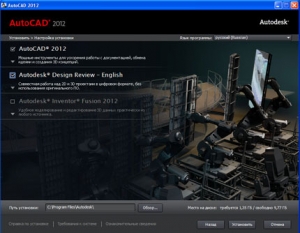
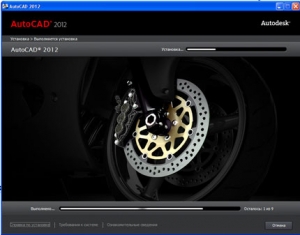
procesul de instalare AutoCAD este pornit.
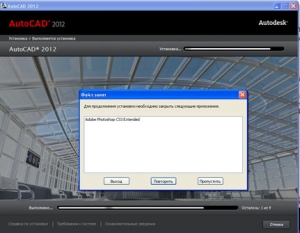
Se recomandă înainte de a începe instalarea tuturor tipurilor de software, autocad, inclusiv, închideți toate programele. Este necesar pentru a avertiza că un fișiere de blocare a scrie. În unele cazuri, AutoCAD de instalare a cerut finalizarea procesului de funcționare ale programului Adobe Photoshop. Dacă vedeți acest mesaj, închideți aplicația și faceți clic pe „Continue“. Instalarea va continua.
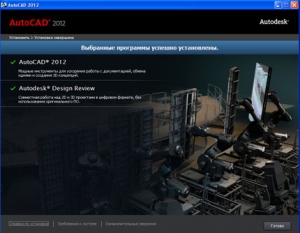
fereastra Rezumat, care raportează că „Sfârșitul procesului de instalare este de succes!“ înseamnă că instalarea este completă AutoCAD. Următorul pas, faceți clic pe „Finish“.
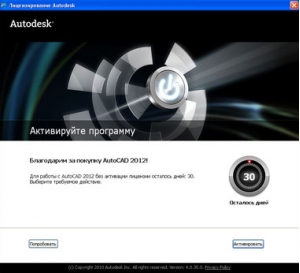
Acest lucru nu ar efectua activarea programului, puteți utiliza de încercare gratuită pentru 30 de zile, este necesar să faceți clic pe „Încercați“. Dar, la expirarea perioadei de probă, programul trebuie încă să fie activat, acest lucru este mai ușor de a face acest lucru dintr-o dată, pur și simplu făcând clic pe butonul „Activare“.
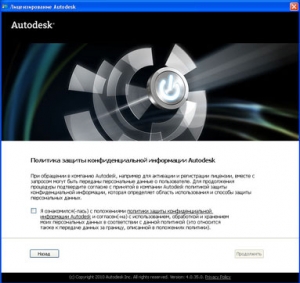
Autodesk va oferi să fie de acord cu politica de confidențialitate, cu siguranta ai nevoie pentru a citi și, dacă sunteți mulțumit cu el, pentru a stabili o „bifare“ de lângă elementul și faceți clic pe „Continue“.
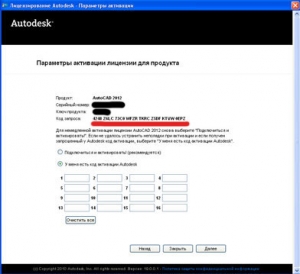
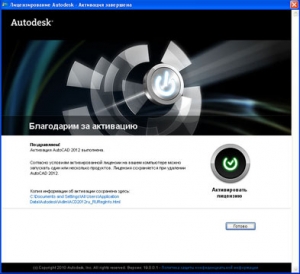
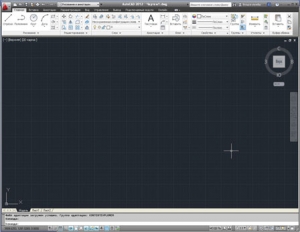
munca productiva in program!